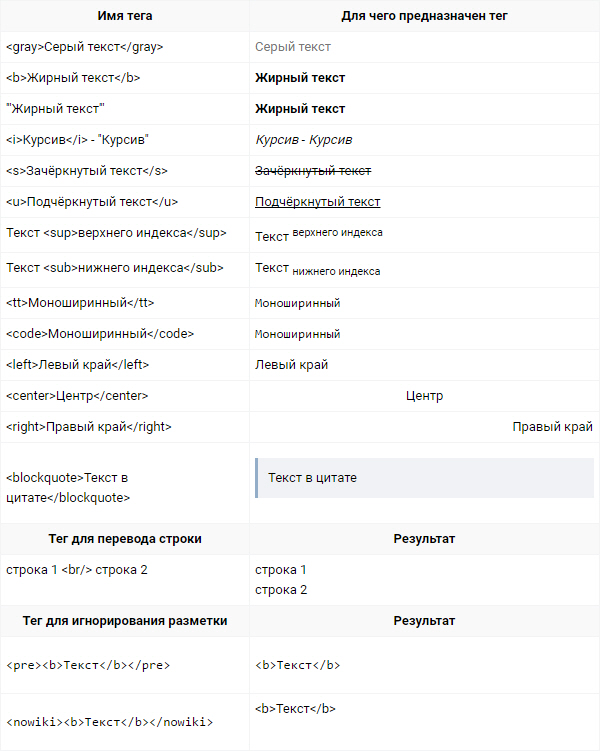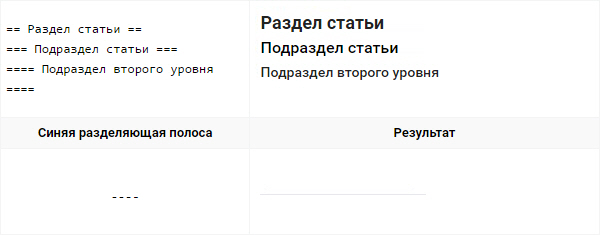Как вконтакте написать текст посередине
Поддержать автора проекта
Если материал сайта вам помог в решении той или иной проблемы, пожалуйста, поддержите автора проекта любой суммой. Все вырученные средства пойдут на оплату серверов 🙂
Форматирование текста в wiki-разметке
Категория: Wiki разметка / Добавил: Артём
В предыдущем уроке мы научились прикреплять wiki-страницу к записи, но чтобы прикреплять wiki-страницу к записи — необходимо наполнить содержанием (материалом) wiki-страницу.
Текст страницы в wiki-разметке, форматируется при помощи специальных тегов*, которые представлены ниже.
* тег — элемент языка разметки гипертекста.
Основные теги для форматирования текста
| Имя тега | Для чего предназначен тег |
| Серый текст | Для выделения текста серым цветом |
| Жирный текст | Для выделения текста жирным начертанием |
| ′′′Жирный текст′′′ | Для выделения текста жирным начертанием |
| Курсив — »Курсив» | Для выделения текста курсивом |
| Для зачёркивания текста | |
| Подчёркнутый текст | Для подчёркивания текста |
| Текст верхнего индекса | Для создания верхних индексов у текста |
| Текст нижнего индекса | Для создания нижних индексов у текста |
| Моноширинный | Моноширинный шрифт — шрифт, у которого все знаки имеют одинаковую ширину |
| Моноширинный | Моноширинный шрифт — шрифт, у которого все знаки имеют одинаковую ширину |
| Левый край | Выравнивание текста по левому краю |
| Центр | Выравнивание текста по центру |
| Правый край | Выравнивание текста по правому краю |
| Для выделения цитаты из текста | |
| строка 1 строка 2 | Для переноса строки (аналог enter`а) |
| Для игнорирование wiki-разметки | |
| Текст | Для игнорирование wiki-разметки |
Действие основных тегов форматирования текста на практике
Заголовки в wiki-разметке
Заголовки в wiki-странице состоят из названий разделов и подчёркивающей черты (подчёркивающая полоса появляется не во всех случаях). Заголовки используются для отделения разделов на wiki-странице.
Также можно отделять разделы при помощи специальной черты (—-).
Обратите внимание: заголовки и подчеркивающая синяя полоса, не работают в таблицах.
| Синтаксис заголовков | Описание |
| == Раздел статьи == === Подраздел статьи === ==== Подраздел второго уровня ==== | В результате получится 3 заголовка, которые различаются между собой по уровню (то есть высотой символов). |
| –––– | Специальная синяя разделяющая полоса |
Действие заголовков в wiki-разметке на практике
Отступы и списки
Отступы в wiki-разметке используются для выделения абзацев, а списки — для упорядочивания текста строго по пунктам.
Отступы бывают только одного типа, а списки бывают: нумерованные и маркированные.
| Синтаксис | Описание |
| :Один ::Два . Три | Создаст список из трёх слов с равным отступом между ними. |
| * Первый уровень ** Второй уровень *** Третий уровень | Маркированный список |
| # Первый пункт # Второй пункт ## Первый подпункт второго пункта ## Второй подпункт второго пункта | Нумерованный список |
Действие отступов и списков в wiki-разметке на практике
Источник статьи: http://artemsannikov.ru/social/vk/wiki/text-format-wiki/
Как сделать ссылку словом ВКонтакте на группу или человека
Функционал ВКонтакте постоянно расширяется. Соцсеть служить не только для общения с друзьями, но и позволяет вести свой бизнес. Оформление гиперссылки словами привлечет больше внимания к опубликованному посту.
Умение преобразовать набор английских букв и цифр в осмысленное слово или даже предложение, которое переадресует пользователя на другую страницу, пригодится, если вы:
- владелец интернет-бизнеса;
- SMM-маркетолог, занимающийся раскруткой проектов;
- активный блогер;
- человек, желающий продать какую-либо вещь;
- обычный пользователь, который хочет отличиться от большинства друзей.
Всем перечисленным категориям пригодится навык создания гиперссылок словами
Ссылки, оформленные в виде слова или фразы, имеют свои преимущества перед обычными.
- Визуальное оформление статьи. Благодаря гиперссылкам посторонние источники смотрятся не набором английских букв и цифр, а осмысленными словами или фразами. Их использование улучшает визуальное оформление статьи или поста.
- Удобная навигация. Ссылки, замаскированные под обычные слова, позволяют неоднократно вставлять в статью посторонние источники, не нарушая читабельность текста в целом.
- Эффектность при размещении ресурса на посторонних пабликах. Используя гиперссылку, оформленную текстом, появляется возможность создания привлекательного поста, сопровождая его изображением. Обычные сноски смотрятся менее эффектно.
Рабочие методы создания ссылок словом на профиль или группу ВК
Для создания ссылки в виде слова в сети ВКонтакте используется ВВ-код или записи, начинающиеся символами «*» и «@». Такой метод сработает в большинстве мест ВК, предназначенных для написания текста:
- личные сообщения;
- записи на «стене»;
- комментарии;
- описание фотографий, видеозаписей и сообществ.
Создавайте гиперссылки ВКонтакте, используя приведенные ниже методы
Как сделать ссылку словом на профиль человека ВКонтакте
Для создания рабочей ссылки в виде слова на страницу человека понадобится формула, состоящая из квадратных скобок и вертикальной черты между ними. Вертикальная черта получается при переключении клавиатуры на английскую раскладку и последовательного нажатия клавиш «Shift» и «\».
Выглядит подобная конструкция следующим образом:
Алгоритм создания гиперссылки в форме слова прост:
Что делать, если нет ID?
Владелец аккаунта может сменить цифровое значение «айди» на буквенное.
Ничего страшного в этом нет. Вместо id0000000 в указанную выше формулу вставляем буквы.
Результат получается тот же, что и ранее.
Как создать буквенную ссылку на сообщество
Гиперссылки на паблики и сообщества VK создаются по тому же принципу, что и на профиль.
Вставляем формулу [ссылка|желаемый текст] в нужное место. В левую часть конструкции вносим числовое значение id группы. В правую – желаемый текст.
Кликаем на «Отправить» и любуемся результатом на «стене».
Ссылка смайликом
Приведенные способы подходят для создания переадресаций не только словами, но и смайлами.
Получившийся смайлик при нажатии на него будет переадресовывать пользователя на профиль или сообщество.
Как быстро сделать гиперссылку на страницу ВКонтакте?
Есть вы не хотите связываться с кодами, прописывать квадратные скобки, то можно воспользоваться более простым и быстрым способом.
Система автоматически предложит готовые варианты создания гиперссылки. Нужно выбрать нужного человека или сообщество и нажать «Отправить». Созданная переадресация появится на странице с указанием имени и фамилии человека или наименования паблика.
Обратите внимание! Для того чтобы ВКонтакте автоматически предложил варианты друзей и сообществ, на них нужно быть подписанными. Если пользователь не состоит в группе, на которую хочет сослаться, то в этом случае лучше воспользоваться конструкцией из квадратных скобок.
Указанный способ не подходит для формирования гиперссылок в личных сообщениях. Чтобы отправить другу красиво оформленную переадресацию, следует воспользоваться кодовым программированием (формула с квадратными скобками).
Гиперссылка на внешний сайт
К сожалению, создать переадресацию в виде любого слова на внешний сайт из ВКонтакте невозможно. В этом случае прописывается Урл-адрес. Например, конструкция [https://yandex.ru|Поисковая система] будет некорректной. Этот метод не сработает.
Однако вставив в текст Урл-адрес, система ВК автоматически определит гиперссылку.
Введенный в поле адрес можно удалить для красоты оформления поста. Вместо него можно написать краткий анонс статьи или сайта, куда происходит переадресация.
Обратите Внимание! Если адрес слишком длинный, система ВКонтакте может некорректно его сократить. Чтобы избежать таких ситуаций, рекомендуется пользоваться сервисом vk.cc .
Таким образом, ВК позволяет пользователям создавать ссылки любыми словами, ведущие на внутренние ресурсы системы. Внешние сайты указываются с полным названием и анонса статьи (при наличии).
Как создать ссылку ВКонтакте словом с помощью нашего сервиса
Не хотите вникать в методы использования ВВ-кодов и запоминать техники создания гиперссылок? Рекомендуем воспользоваться нашим простым и удобным сервисом, расположенным ниже.
На создание ссылок в форме слова или фразы уходит меньше минуты
Нужно сделать три простых шага:
- В первом поле ввести адрес группы или профиля, который хотите преобразовать в слово. Для этого нужно выделить текст адресной строки в браузере, после чего скопировать и вставить его.
- Указать желаемый текст отображения. Никаких ограничений в фантазии нет. Ввести можно как слово, так и словосочетание или даже предложение.
- Нажать на кнопку «Получить ссылку». Система автоматически сгенерирует адрес, который нужно скопировать, после чего разместить ВКонтакте.
Источник статьи: http://zen.yandex.ru/media/sbakalov/kak-sdelat-ssylku-slovom-vkontakte-na-gruppu-ili-cheloveka-5c35a8805c17e000a986046b
Как отправить пустое сообщение в ВК?
Для публикации пустого сообщения или комментария в ВК отправьте код:
Зачем пользователи вк скрывают свои профили, ведь через vk api все равно доступна базовая информация и есть сайты показывающие ее?
Не все знают про VK API и другие сайта, это во первых, во вторых люди могут думать, что информация размещенная на закрытой страницу не является публичной, следовательно за мем нельзя словить 282 статью, нельзя оскорбить чувства верующих и так далее.
Как удалить сообщение в ВК у собеседника?
Это работает только для сообщений, которые были отправлены за последние 24 часа. Если вы выделите такое сообщение, и нажмете кнопку «Удалить», во всплывающем окне будет дополнительный пункт «Удалить для всех». Отметьте его, и удаляйте. Таким образом, выделенное сообщение будет удалено у вас, и у Вашего собеседника.
Инструкция с обзором этой функции, опубликована на этом сайте. Там же видео урок. Я с ее помощью разбирался.
Если собеседника не успел прочитать отправленное ему сообщение, то и не увидит его после удаления. Можете проверить. Удобно, если отправили по ошибке что-то.
Как скрыть друга во вконтакте?
В правом верхнем углу нажмите на ваш аватар, выберите «настройки». В правом столбике перейдите в Приватность. Напротив восьмого сверху пункта (Кого видно в списке
моих друзей и подписок) нажмите на «Всех» и поменяйте на «Всех, кроме. «. Далее, отметьте галочкой тех, кого хотите скрыть и нажмите «Сохранить изменения».
Как удаляются записи со стены «ВКонтакте»?
В правом верхнем углу записи есть стрелка вниз, щелкая на него первым будет пункт удалить запись. С ПК так, с телефона должно быть что-то подобное, тоже в правом верхнем углу записи
Как восстановить удаленную переписку в ВКонтакте?
Номинально, восстановить диалог, удалённый полностью за раз, из интерфейса ВКонтакте невозможно.
Но есть несколько способов восстановить хотя бы часть переписки.
ПРИ ПОМОЩИ СОБЕСЕДНИКА
Способ 1. Пересылка
Попросите собеседника переслать вам нужную часть истории переписки. За раз можно выбрать не более 100 сообщений, с максимальным уровнем вложенности в 45 пересылок и в общей сложности до 500 наименований.
Способ 2. Запрос архива данных
Стоит обратить внимание, если сообщений очень много, архив может быть неполным. ВКонтакте имеет ограничение в 15 миллионов сообщений на профиль, после чего старые сообщения начинают просто исчезать в неопределённом порядке.
— Попросите вторую сторону посетить страницу https://vk.com/data_protection?section=rules&scroll_to_archive=1
— В самом низу нажать на кнопку «Запросить архив»
— Попросите выбрать только «Сообщения». Так процесс будет быстрее.
- Подтвердите пароль
- Когда архив будет готов, вторая сторона получит уведомление от имени администрации ВКонтакте. Скачивание требует от вашего собеседника подтверждение по SMS, это не займёт много времени.
- Архив представляет собой папку, в которой есть каталог messages и вспомогательные файлы.
- Найдите в каталоге messages папку с названием ID удалённого диалога (инструкция где его взять ниже).
- Именно эту папку и должен отправить вам собеседник.
- Если хотите, чтобы сообщения были читабельны, нужно не просто скидывать эту папку, а удалить все остальные каталоги в messages, удалить файл index.html в корне архива и папке messages, и в таком виде уже отправлять.
САМОСТОЯТЕЛЬНО
Способ 3. Кэш приложения ВКонтакте / VK MP3 MOD / . (Android/ROOT)
Позволяет восстановить небольшую часть сообщений, что могла сохраниться в кэше. Не обязательно сработает, если вы удаляли диалог на этом же устройстве. Если вы удалили диалог, к примеру, на ПК, сначала выключите интернет и принудительно завершите работу приложения VK
— Установите SQLite Database Editor
— Дайте приложению ROOT-права
Для современного приложения ВКонтакте:
— Найдите в списке приложений VK
— В списке выберите vkim.sqlite
— Выберите messages
— Нажмите на иконку лупы вверху
— Введите ID диалога (инструкция где его взять ниже)
— В поле «Where to search» выберите dialog_id
— Нажмите кнопку поиска
— В таблице будут все доступные сообщения из кэша сообщений.
Для старых версий, VK mp3 mod, VK Coffee:
— Найдите в списке приложений используемый клиент
— В списке выберите vk.db
— Выберите messages
— Нажмите на иконку лупы вверху
— Введите ID диалога (инструкция где его взять ниже)
— В поле «Where to search» выберите peer
— Нажмите кнопку поиска
— В таблице будут все доступные сообщения из кэша сообщений.
Как узнать ID чата
1. Откройте диалог в WEB-версии ВКонтакте
2. Выделенная часть и есть ID
Если ID начинается с буквы c, как здесь (то есть в беседе):
То, согласно этому примеру, ID чата равен 2000000000 + 247 = 2000000247 (два миллиарда + ID)
Если вы удалили переписку в беседе и не можете узнать её ID, советую создать новую беседу самим с собой (да, новая версия ВКонтакте так позволяет), а затем по одному уменьшать ID чата, пока не наткнётесь на название удалённой беседы.
НЕ ОБРАЩАЙТЕСЬ В СЛУЖБУ ПОДДЕРЖКИ
Хоть при удалении сообщений последние остаются на серверах ВКонтакте, у службы поддержки нет доступа к ним, и восстановить их, соответственно, Агенты не могут, писать им бесполезно.
Источник статьи: http://yandex.ru/q/question/computers/kak_otpravit_pustoe_soobshchenie_v_vk_93c04e9b/